Оформление меню
Scroll – "прокрутка" subpicture на экране.
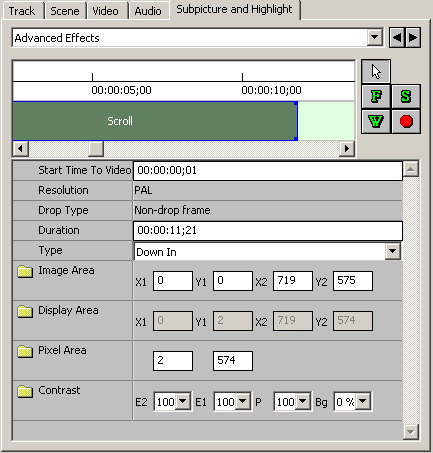
Для применения эффекта следует мышью на timeline Simulation Window выделить область необходимой длительности, растягивая ее или сокращая за края при необходимости. Если щелкнуть мышью на свободной от эффекта области timeline, то можно установить цвета, которые возникнут на экране по завершении эффекта, как показано на в первом рисунке в описании эффекта Fade выше. В этом эффекте можно установить только направление движения subpicture в параметре Type:
- Down In – движение сверху вниз до остановки в нормальном положении
- Down Out – движение из нормального положения до ухода с экрана вниз
- Up In – тоже что и Down In, но снизу вверх
- Up Out – тоже что и Down Out, но вверх
Stop – простая остановка subpicture. Никаких настроек не имеет. Точно также выделяется область на timeline, но длительность эффекта не имеет значения.
Если вы хотите применить описанные выше эффекты (кроме Stop, который ограничений не имеет) к subpicture с меню, то следует проделать такие операции:
- Полностью создать меню, т.е. определить кнопки, проложить связи и т.п.
- Сдвинуть в Track Editor highlight этого меню вправо на произвольное время.
- Применить к меню желаемый эффект
- Выбрав в Track Editor highlight меню, по правой кнопке мыши выбрать Align.
